win11任务栏调窄方法是按下键盘快捷键“win+r”,在其中输入regedit,打开注册表。接着定位到:如下位置“HKEY_CURRENT_USER\Software\Microsoft\ Windows\CurrentVersion\Explorer\Advanced”。最后我们只要
win11任务栏调窄方法是按下键盘快捷键“win+r”,在其中输入regedit,打开注册表。接着定位到:如下位置“HKEY_CURRENT_USER\Software\Microsoft\ Windows\CurrentVersion\Explorer\Advanced”。最后我们只要重启电脑就可以看到变细的win11任务栏了。
win11任务栏调窄方法介绍相关推荐:win11显卡驱动安装不了解决方法介绍

1、首先我们按下键盘快捷键“win+r”,在其中输入regedit,打开注册表。

2、接着定位到:如下位置“HKEY_CURRENT_USER\Software\Microsoft\ Windows\CurrentVersion\Explorer\Advanced”。
3、然后右键点击空白处,然后选择新建一个DWORD值,将它命名为“TaskbarSi”。
4、新建完成后,双击打开这个文件,将数值更改为“0”即可将任务栏变细。
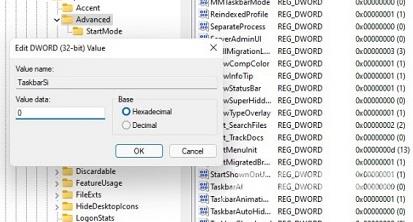
5、最后我们只要重启电脑就可以看到变细的win11任务栏了。

